Docenten kunnen voor cursisten instellen of zij commentaar mogen geven over publicaties van Activiteitenfeeds. De opmerkingen kunnen worden in- of uitgeschakeld voor de hele feed of voor afzonderlijke publicaties.
Commentaar geven op publicaties in Activiteitenfeed
Geef commentaar op publicaties van Activiteitenfeeds om vragen te beantwoorden en informatie te verduidelijken voor cursisten.
Commentaar geven op publicaties in Activiteitenfeed
- Navigeer naar de startpagina van uw cursus waar Activiteitenfeed beschikbaar is.
- Klik onder de publicatie waarop u reageert op een willekeurige plaats in het tekstvak Een opmerking schrijven.
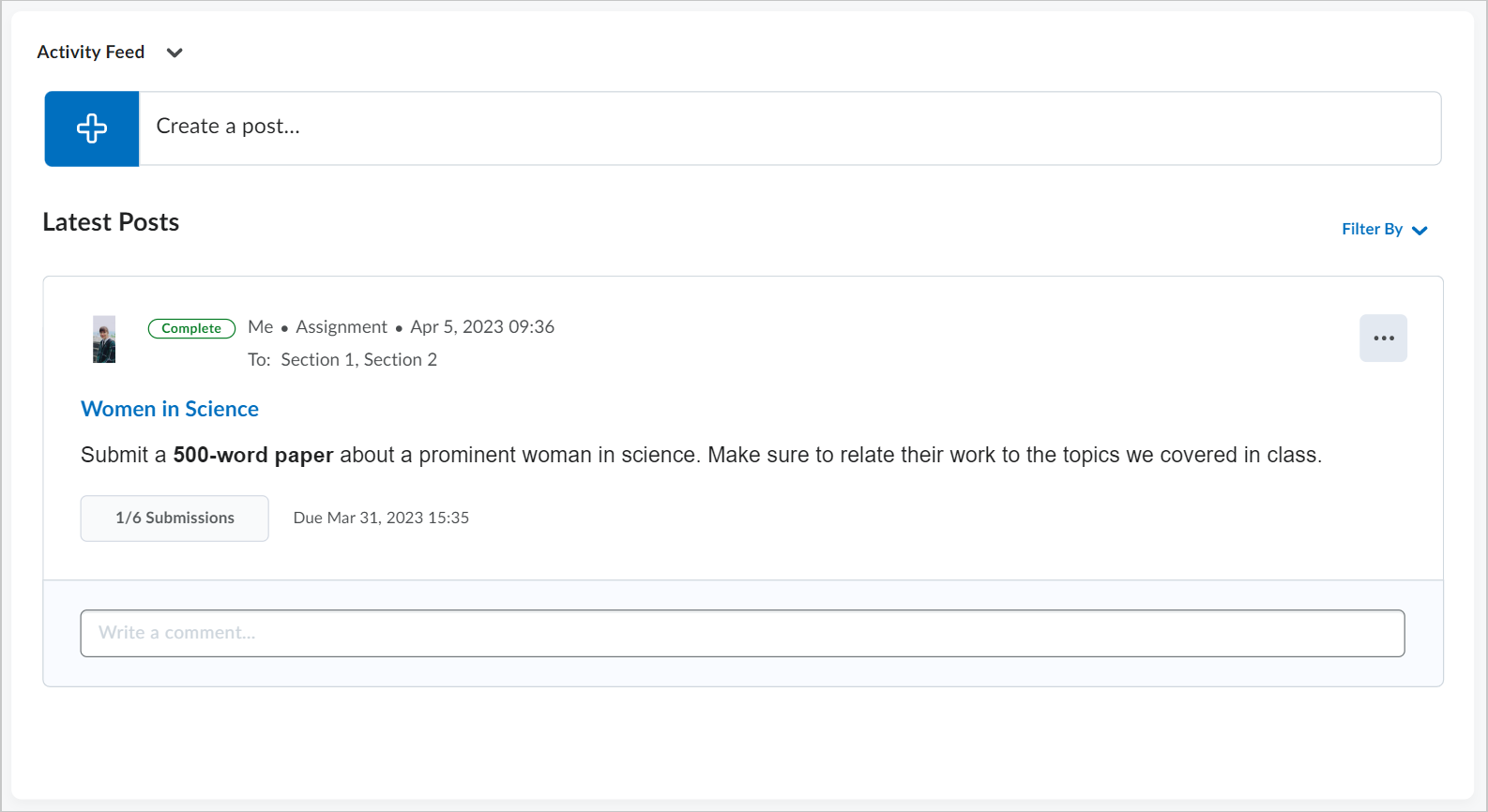
Afbeelding: Klik op het tekstvak Een opmerking schrijven in de Activiteitenfeed.
- Typ een bericht.
- Klik op Publiceren.
Opmerkingen verwijderen
- Klik in de widget Activiteitenfeed in de opmerking die u wilt verwijderen op Opties > Opmerking verwijderen.

Afbeelding: Klik op het menu Opties en klik vervolgens op Opmerking verwijderen.
Het maken van opmerkingen uitschakelen voor de hele Activiteitenfeed
- Open op de startpagina van uw cursus het menu Acties van de Activiteitenfeed.
- Selecteer Opmerkingen en publicaties beheren.
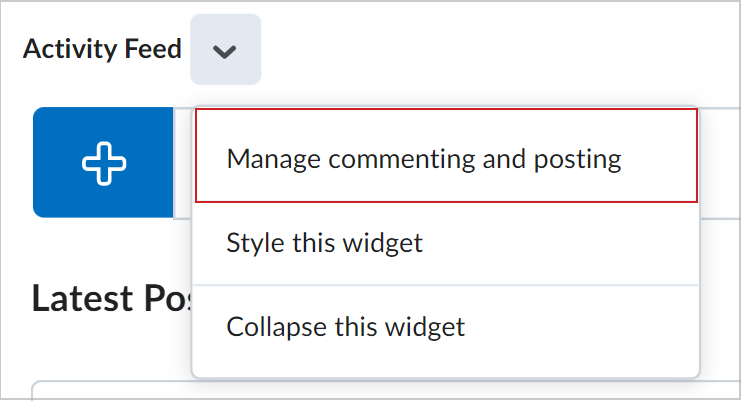
Afbeelding: Klik op het menu Acties en klik vervolgens op Opmerkingen en publicaties beheren.
- Selecteer in de sectie Opmerkingen het selectievakje Opmerkingen op publicaties inschakelen om het maken van opmerkingen uit te schakelen als het vakje al is aangevinkt.
- Klik op Opslaan.
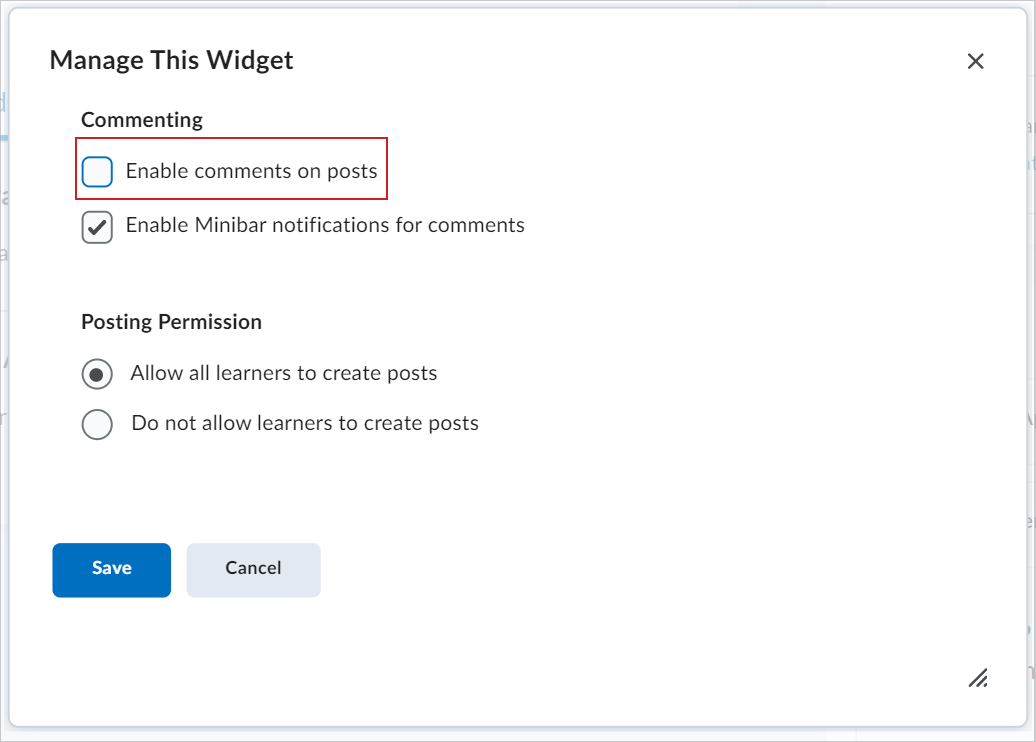
Afbeelding: Klik op het selectievakjeOpmerkingen op publicaties inschakelen.
Het maken van opmerkingen over een nieuwe publicatie uitschakelen
- Klik op de startpagina van uw cursus in de widget van de Activiteitenfeed op Een publicatie maken.
- Selecteer Bericht of Opdracht om het type publicatie te bepalen.
- Schakel het selectievakje Opmerkingen toestaan uit.
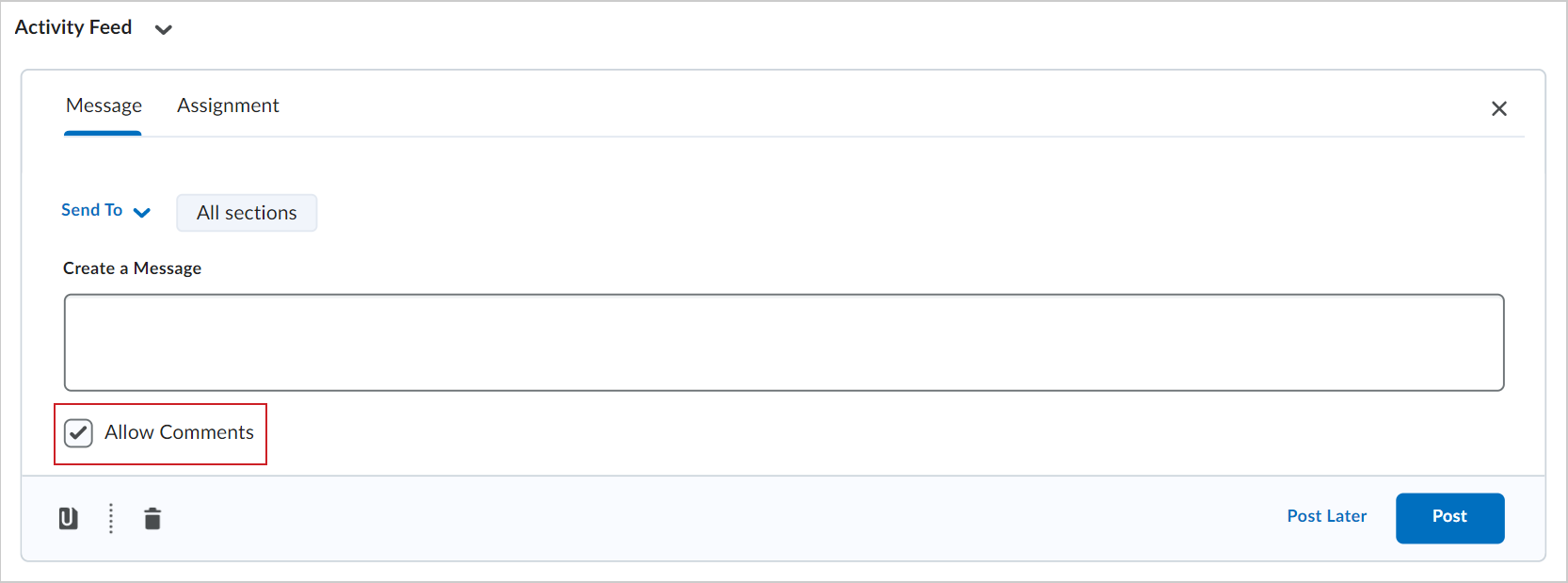
Afbeelding: Selecteer het selectievakje Opmerkingen toestaan.
- Schrijf je publicatie.
- Klik op Opslaan.
Opmerkingen over een bestaande publicatie in- of uitschakelen
- Klik op Opties (...) in de publicatie waarvoor u opmerkingen wilt in- of uitschakelen.
- Klik op Opdracht bewerken of Bericht bewerken, afhankelijk van het type publicatie.
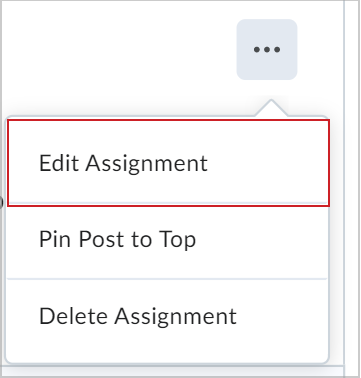
Afbeelding: Klik op het menu Opties en klik vervolgens op Opdracht bewerken.
- Schakel het selectievakje Opmerkingen toestaan in of uit.
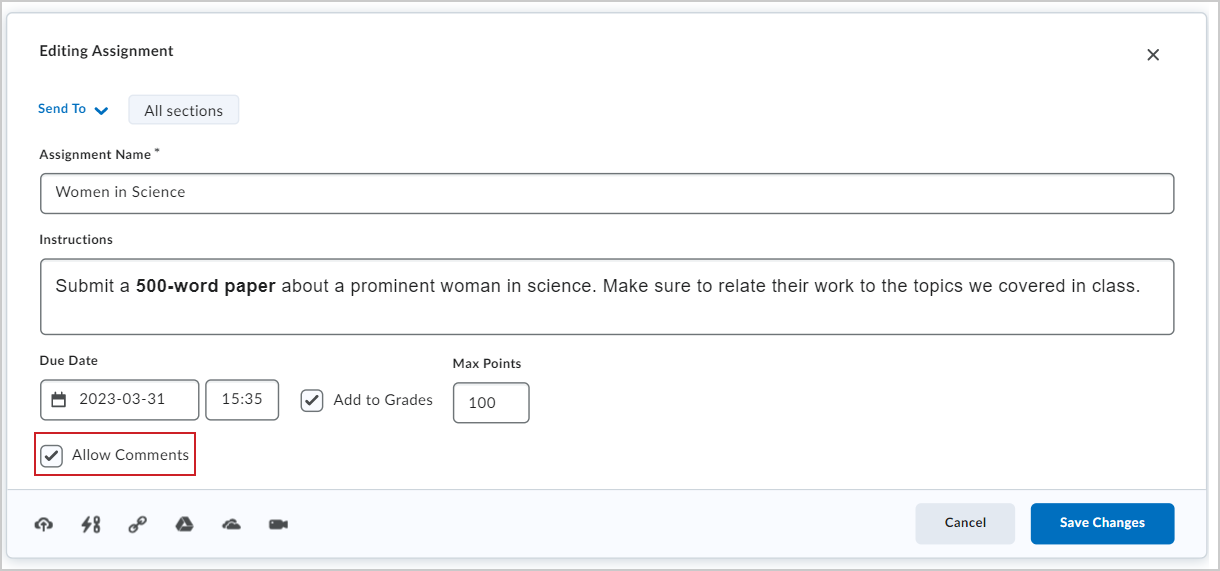
Afbeelding: Selecteer het selectievakje Opmerkingen toestaan.
- Klik op Wijzigingen opslaan.
Opmerking:Als opmerkingen over uw cursus zijn uitgeschakeld, kunt u de opmerkingen over een afzonderlijke publicatie niet inschakelen. Als het maken van opmerkingen voor de cursus of een afzonderlijke publicatie wordt uitgeschakeld, worden eerder gemaakte opmerkingen opgeslagen. Als het maken van opmerkingen weer wordt ingeschakeld, worden de eerder gemaakte opmerkingen weergegeven. Hierdoor kan een docent het maken van opmerkingen tijdelijk uitschakelen zonder eerder geplaatste opmerkingen kwijt te raken.